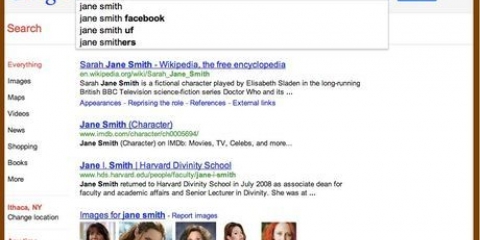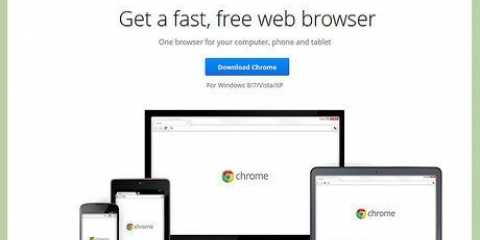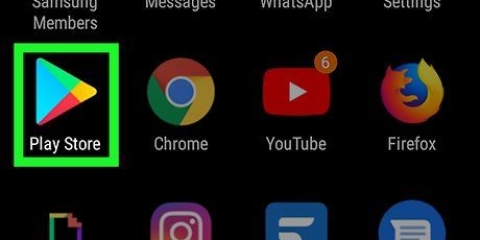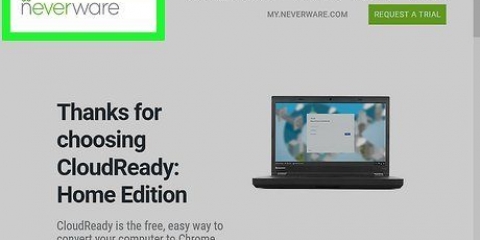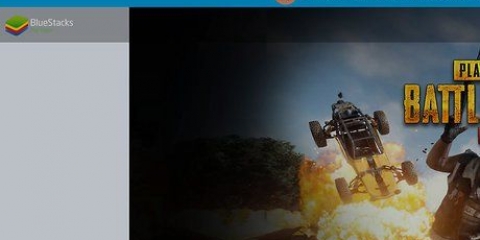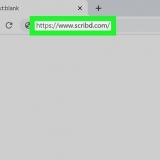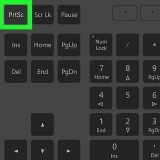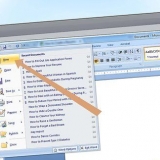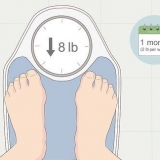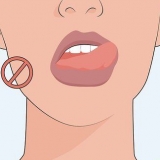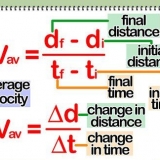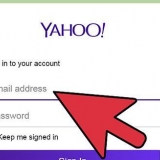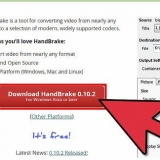Fenster – Doppelklicken Sie, um die Setup-Datei zu starten. Das Programm stellt eine Verbindung zum Google Earth-Server her und lädt die erforderlichen Dateien herunter. Nach ein paar Augenblicken wird es sich selbst installieren und dann booten. Während der Installation müssen keine Optionen festgelegt werden. Mac – Doppelklicken Sie auf das .dmg auf Ihren Computer heruntergeladen. Dadurch wird ein neuer Ordner mit der Google Earth-Anwendung geöffnet. Ziehen Sie dieses Symbol in Ihren Anwendungsordner. Sie können Google Earth jetzt starten, indem Sie auf dieses Symbol klicken. Ubuntu-Linux - Öffne das Terminal (Strg|Alt|T), tippe sudo apt-get install lsb-core, und drücke Enter. Nachdem das lsb-core-Paket die Installation abgeschlossen hat (oder wenn es bereits installiert ist), doppelklicken Sie darauf .deb-Datei, die Sie von der Google Earth-Website heruntergeladen haben. Google Earth wird installiert und ist unter Anwendungen → Internet zu finden. 

Chrome 5.0+ Internet Explorer 7+ Firefox 2.0+ (3.0+ OSX) Safari 3.1+ (OSX) 







Google earth installieren
Wollten Sie schon immer die Erde umkreisen, erstaunliche Orte und Gebiete sehen, alles mit einem Knopfdruck (oder einem Mausklick)? Mit Google Earth können Sie auf einer virtuellen Erde navigieren, die aus Satellitenbildern erstellt wurde. Die Installation von Google Earth dauert nur wenige Minuten. Sie können es sogar als Teil Ihres Browsers installieren. Natürlich können Sie auch eine App für Ihr Handy oder Tablet herunterladen.
Schritte
Methode 1 von 3: Installieren von Google Earth auf Ihrem Computer

1. Stellen Sie sicher, dass Ihr Computer die Systemanforderungen erfüllt. Um richtig zu funktionieren, benötigt Google Earth eine minimal erforderliche Computerhardware und eine etwas leistungsstärkere empfohlene Hardware. Sie sollten jedoch davon ausgehen, dass die meisten modernen Computer das Programm problemlos ausführen können. Nachfolgend finden Sie die empfohlenen Spezifikationen für die beste Leistung: Mac OS X: Betriebssystem: OS X 10.6.8+ CPU: Dual-Core-Intel Arbeitsspeicher: 1GB+ Freier Festplattenspeicher: 2 GB+ Internetverbindung: 768 Kbit/s Grafikkarte: DX9 256 MB+ Anzeige: 1280x1024+, Millionen von Farben
- Fenster:
- Betriebssystem: Windows 7 oder 8
- CPU: Pentium 4 2.4GHz+
- Arbeitsspeicher: 1GB+
- Festplattenspeicher: 2 GB+
- Internetverbindung: 768 Kbit/s
- Grafikkarte: DX9 256 MB+
- Anzeige: 1280x1024+, 32-Bit
Linux:Kernel 2.6+ glibc 2.3.5 mit NPTL oder höher x.org R6.7 oder höher Arbeitsspeicher: 1GB+ Freier Festplattenspeicher: 2 GB+ Internetverbindung: 768 Kbit/s Grafikkarte: DX9 256 MB+ Anzeige: 1280x1024+, 32-Bit Google Earth wird auch offiziell von Ubuntu unterstützt

2. Besuchen Sie die Google Earth-Website. Sie können Google Earth kostenlos von der Google-Website herunterladen. Wenn Sie die Website besuchen, werden Sie mit begrüßt "Hallo Erde" und ein zufälliges Bild von Google Maps.

3. klick auf den Link "Google Earth". In der Mitte finden Sie zwei Optionen: Google Earth und Google Earth Pro. Standard-Google Earth ist für alle kostenlos. Die Pro-Version kostet Geld und bietet Tools für Marketer und Businessplaner.

4. Klicken Sie auf die Desktop-Option. So kommst du auf die Seite "Google Earth für Desktop". Diese Version ist auch für Laptops geeignet; "Desktop" bezieht sich eher auf Desktopanwendungen als auf Browseranwendungen.

5. Drücken Sie den Knopf "Google Earth herunterladen". Sie finden diese in der unteren rechten Ecke der Collage auf der Seite von Google Earth für Desktop.

6. Lesen Sie die Nutzungsbedingungen vollständig durch und stimmen Sie ihnen zu. Durch das Herunterladen des Programms erklären Sie sich mit den Nutzungsbedingungen und der Datenschutzerklärung einverstanden.

7. klicke auf "Zustimmen und herunterladen". Das Installationsprogramm wird auf Ihren Computer heruntergeladen. Abhängig von den Einstellungen Ihres Browsers müssen Sie den Download vor dem Start akzeptieren.
Das richtige Installationsprogramm für Ihr System wird automatisch heruntergeladen.


8. Google Earth installieren. Nachdem die Setup-Datei heruntergeladen wurde, können Sie das Programm installieren:

9. Starten Sie Google Earth. Sobald das Programm installiert ist, können Sie es verwenden. Beim ersten Mal erscheint ein Fenster mit Tipps und Anleitungen. Das könnt ihr lesen oder gleich anfangen.
Sie können sich auch mit Ihrem Google-Konto anmelden, um Ihre eigenen Karten und Standorte zu verknüpfen.
Methode2 von 3: Installieren des Google Earth-Plug-ins für Ihren Browser

1. Überprüfen Sie, ob Sie die Systemanforderungen erfüllen. Sie können ein Plug-In für Ihren Browser herunterladen, mit dem Sie Google Earth in einem Browser anzeigen und Earth View in Google Maps verwenden können. Ihr Computer muss die Mindestsystemanforderungen von Google Earth erfüllen (siehe vorheriger Abschnitt) und Ihr Browser muss eine der folgenden Versionen oder neuer sein:

2. Besuchen Sie die Google Earth-Website. Sie können das Google Earth-Plug-in von der Google-Website herunterladen. Wenn Sie die Website besuchen, werden Sie mit begrüßt "Hallo Erde", zusammen mit einem beliebigen Bild von Google Maps.

3. klick auf den Link "Google Earth". In der Mitte finden Sie zwei Optionen: Google Earth und Google Earth Pro. Das Google Earth-Plug-in ist für alle kostenlos.

4. Klicken Sie auf die Weboption. Die Plugin-Seite von Google Earth wird sofort geladen und Google versucht, das Plugin automatisch zu installieren. Abhängig von Ihren Browsereinstellungen müssen Sie dies möglicherweise bestätigen.
Firefox-Benutzer können das Plugin nicht installieren, während Firefox ausgeführt wird. Dies bedeutet, dass Sie das Plug-In mit einem anderen Browser installieren müssen. Das Plug-in kann von allen installierten Browsern verwendet werden.

5. Testen Sie das Plugin. Sobald das Plugin installiert ist, aktualisieren Sie die Seite mit F5. Sie sollte jetzt den Google Earth-Globus in der Mitte der Seite sehen.
Sie sehen eine Nachricht unter dem Globus, die besagt, dass Sie das Plugin erfolgreich installiert haben.
Methode 3 von 3: Google Earth auf Ihrem Mobilgerät installieren

1. Gehen Sie zum App Store Ihres Geräts. Google Earth ist sowohl für Android als auch für iOS kostenlos verfügbar. Sie können Google Earth sowohl auf Ihrem Handy als auch auf Ihrem Tablet verwenden.
- Es gibt auch Links direkt zur App im Store, wenn Sie die Google Earth-Website auf Ihrem Telefon besuchen (wählen Sie "Handy, Mobiltelefon"), danach klicken Sie auf den entsprechenden Link für Ihr Gerät.

2. Suchen Sie nach der Google Earth-App. Stellen Sie sicher, dass Sie die kostenlose App herunterladen, die von Google Inc. veröffentlicht wurde.

3. Installiere die App. Tippen Sie auf einem Android-Gerät auf die Schaltfläche Installieren, um mit der Installation zu beginnen. Tippen Sie auf iOS-Geräten auf die Schaltfläche Kostenlos und dann auf die Schaltfläche Installieren, die angezeigt wird. Möglicherweise müssen Sie Ihr Kontopasswort eingeben.
Wenn Ihr Abonnement ein Datenlimit hat, ist es möglicherweise besser, die App herunterzuladen, wenn Sie WLAN verwenden.

4. Öffne die App. Nach der Installation erscheint die App auf Ihrem Startbildschirm oder in der App-Schublade. Tippen Sie auf das App-Symbol, um es zu öffnen und Google Earth zu verwenden. Es wird empfohlen, zuerst dem kurzen Tutorial zu folgen, um ein Gefühl für die Navigation auf der Welt zu bekommen.
Standardmäßig vergrößert Google Earth Ihren aktuellen Standort, der vom GPS Ihres Geräts oder Ihrer WLAN-Verbindung angezeigt wird.
"Google earth installieren"
Оцените, пожалуйста статью